HOW TO
Wiederherstellen einer beschädigten Feature-Class in ArcGIS Pro oder ArcMap
Zusammenfassung
In den folgenden Situationen kann eine Feature-Class beschädigt werden:
- Wenn die Änderungen an einer Feature-Class während einer Editiersitzung nicht gespeichert werden
- Wenn die Sitzung durch einen Absturz der Anwendung unterbrochen wird
- Wenn eine Feature-Class auf einem Netzlaufwerk gespeichert wird und die Verbindung zum Laufwerk nicht stabil ist
Die beschädigte Feature-Class kann unter Verwendung eines Modells in ArcGIS Pro oder ArcMap teilweise oder vollständig wiederhergestellt werden.
Vorgehensweise
Anhand der folgenden Schritte wird das Wiederherstellen einer beschädigten Feature-Class beschrieben.
- Erstellen Sie eine neue Feature-Class. Die Schritte zum Erstellen von Feature-Classes in ArcMap finden Sie unter ArcMap: Erstellen von Feature-Classes. Die Schritte zum Erstellen von Feature-Classes in ArcGIS Pro finden Sie unter ArcGIS Pro: Erstellen einer Feature-Class.
- Importieren Sie das Koordinatensystem und das Tabellenschema der beschädigten Feature-Class in die neue Feature-Class. Informationen zum Importieren des Schemas finden Sie unter How To: Importieren des Schemas aus einer Feature-Class in eine andere Feature-Class.
- Erstellen Sie mit den folgenden Schritten ein Modell:
- Fügen Sie das Werkzeug Feature-Auswahl iterieren und das Werkzeug Anhängen hinzu.
- Legen Sie die beschädigte Feature-Class als Eingabe für das Werkzeug Feature-Auswahl iterieren fest.
- Legen Sie die Ausgabe des Werkzeugs Feature-Auswahl iterieren als Eingabe für das Werkzeug Anhängen fest.
- Legen Sie die neue Feature-Class aus Schritt 2 als Ziel-Dataset für das Werkzeug Anhängen fest. Das endgültige Modell ist in der folgenden Abbildung dargestellt.
- Überprüfen Sie das Modell, und führen Sie es aus. Das Modell wählt jeden einzelnen Datensatz der beschädigten Feature-Class aus und hängt ihn an die neue Feature-Class an.
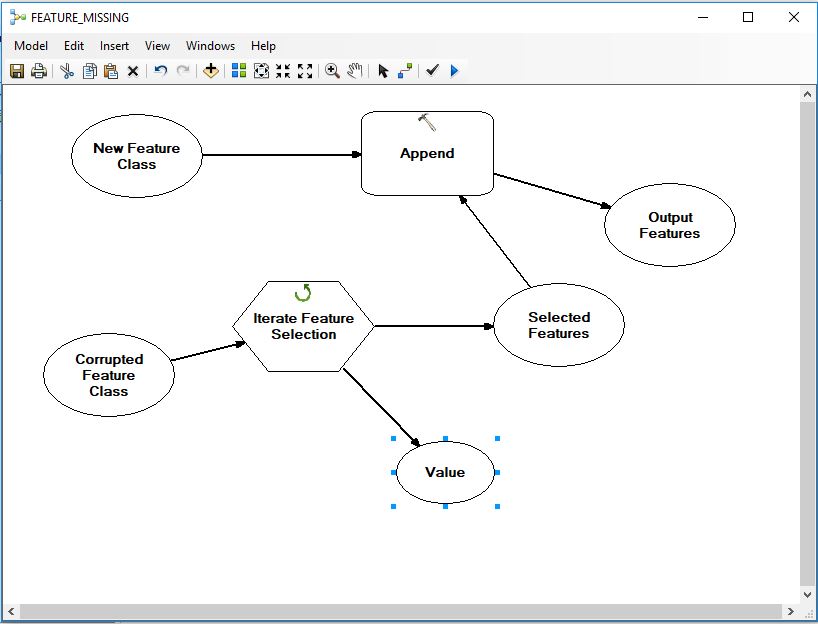
Artikel-ID: 000021330
Unterstützung durch ArcGIS-Experten anfordern
Beginnen Sie jetzt mit dem Chatten

